永恒资源网 www.yonghengzy.cn在日常的工作学习当中,我们总会遇到各式各样的问题,其中不少的问题都是一遍又一遍简单重复的操作,不妨直接用Python脚本来自动化处理,今天小编就给大家分享十个Python高级脚本,帮助我们减少无谓的时间浪费,提高工作学习中的效率。

给照片添加水印
给照片添加水印的代码多种多样,下面这种的或许是最为简单的形式:
检测文本文件的相似性
很多时候我们需要来检查两文件的相似性,到底存在着多少的雷同,或许以下的这个脚本文件可以派得上用场:
有时候我们手中文件的内容十分的重要、十分地机密,我们可以选择对此进行加密,代码如下:
我们生成密钥,然后对文件内容进行加密,当然这个密钥后面在对文件进行解密的时候会派上用场,因此密钥一定要保存完好,解密的代码如下:
上面的脚本,其中的密钥是一个随机生成的随机数,当然密钥也可以是我们自己指定的,代码如下:
将照片转换为PDF
有时候我们需要将照片转换成PDF格式,或者将照片依次添加到PDF文件当中去,代码如下:
修改照片的长与宽
我们要是想要修改照片的长度和宽度的话,下面的这个代码可以帮得上忙,代码如下:
对于照片的其他操作
除了上面修改照片的长度与宽度之外,针对照片我们还有其他的操作,例如模糊化照片的内容:
照片翻转90度:
照片进行锐化的处理:
照片左右对称翻转,代码如下:
照片进行灰度处理:
测试网速
当然我们在开始测网速之前需要提前下载好依赖的模块
然后我们开始尝试测试一下网速:
货币汇率的转换
例如我们想要看一下美元与英镑之间的汇率转换,100美元可以换成多少的英镑,代码如下:
或者我们想要看一下美元与欧元之间的汇率转换,100美元可以换成多少的欧元:
生成二维码
其中包括了二维码的生成以及二维码的解析,代码如下:
我们再来看一下二维码的解析,代码如下:
制作一个简单的网页应用
调用的是Python当中的flask模块来制作网页应用,代码如下:
下载说明:
1、本站所有资源均从互联网上收集整理而来,仅供学习交流之用,因此不包含技术服务请大家谅解!
2、本站不提供任何实质性的付费和支付资源,所有需要积分下载的资源均为网站日常活跃所需,积分可通过日常活跃免费获得!
3、本站所有资源仅用于学习及研究使用,您必须在下载后的24小时内删除所下载资源,切勿用于商业用途,否则由此引发的法律纠纷及连带责任本站和发布者概不承担!
4、本站站内提供的所有可下载资源,本站保证未做任何负面改动(不包含修复bug和完善功能等正面优化或二次开发),但本站不保证资源的准确性、安全性和完整性,用户下载后自行斟酌,我们以交流学习为目的,并不是所有的源码都100%无错或无bug!如有链接无法下载、失效或广告,请联系客服处理!
5、本站资源除标明原创外均来自网络整理,版权归原作者或本站特约原创作者所有,如侵犯到您的合法权益,请立即告知本站,本站将及时予与删除并致以最深的歉意!
6、如果您也有好的资源或教程,您可以投稿发布,成功分享后有站币奖励,同时还能获得对应的人气!
7、如果您喜欢该资源,请支持官方正版资源,以得到更好的正版服务!
8、请您认真阅读上述内容,注册本站用户或下载本站资源即您同意上述内容!
原文链接:http://www.yonghengzy.cn/blog/35510.html,转载请注明出处。





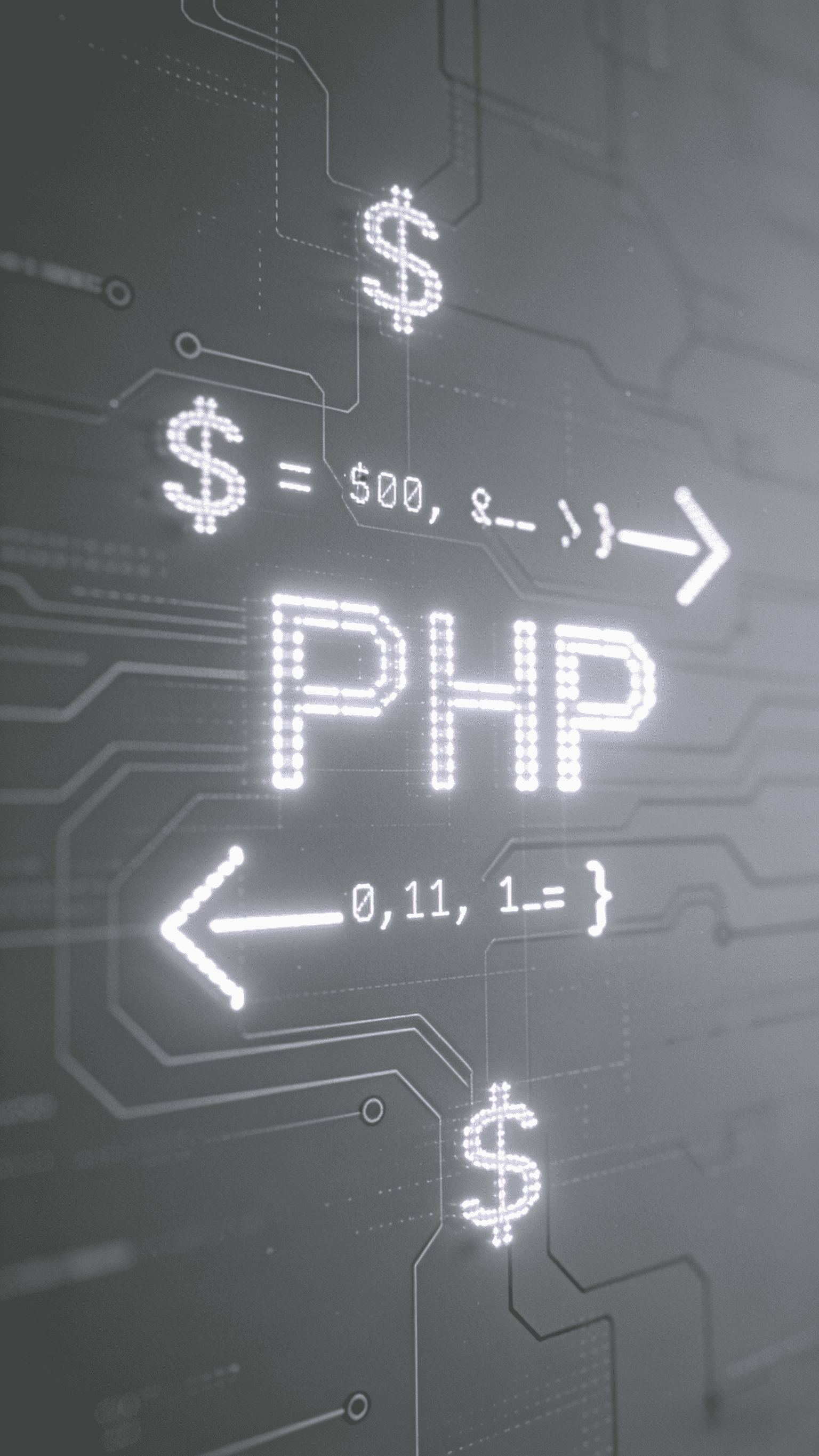
评论0